- Błąd Nie można utworzyć usługi (StartService Failed: 1058) może wystąpić z powodu uszkodzonego/brakującego pliku lub wyłączonej usługi.
- Większość użytkowników zgłosiła, że ten problem wystąpił, gdy zainstalowali gry strzelanki lub walki.
- Plik systemowy EasyAntiCheat jest główną przyczyną błędu 1058, ponieważ zapewnia, że żadna kruchość lub tryby nie wpływają na grę, a jeśli nie zainstaluje się poprawnie, gra nie będzie działać.
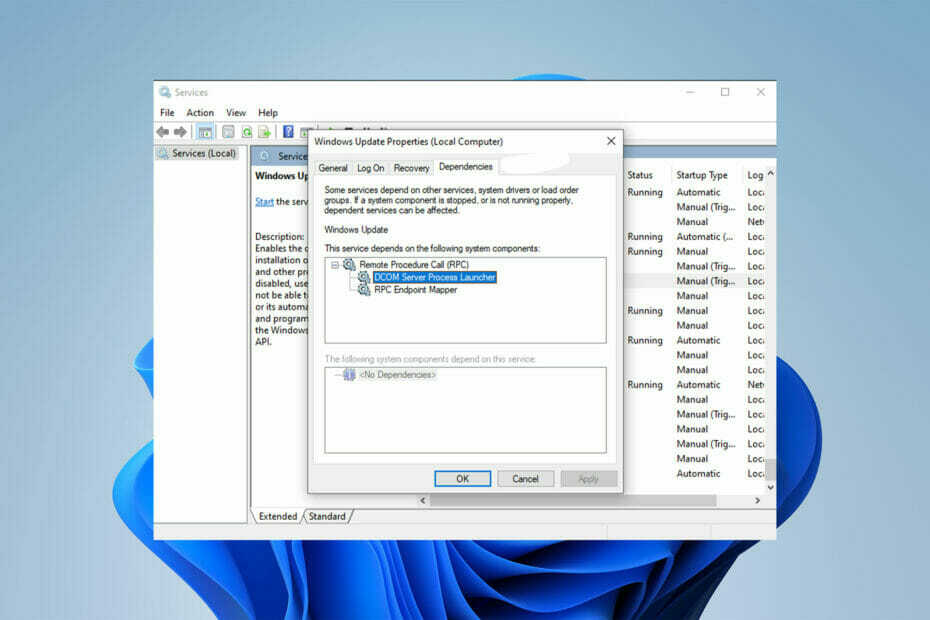
XZAINSTALUJ KLIKAJĄC POBIERZ PLIK
To oprogramowanie naprawi typowe błędy komputera, ochroni Cię przed utratą plików, złośliwym oprogramowaniem, awarią sprzętu i zoptymalizuje komputer w celu uzyskania maksymalnej wydajności. Napraw problemy z komputerem i usuń wirusy teraz w 3 prostych krokach:
- Pobierz narzędzie do naprawy komputera Restoro który jest dostarczany z opatentowanymi technologiami (patent dostępny) tutaj).
- Kliknij Rozpocznij skanowanie aby znaleźć problemy z systemem Windows, które mogą powodować problemy z komputerem.
- Kliknij Naprawić wszystko rozwiązać problemy mające wpływ na bezpieczeństwo i wydajność komputera.
- Restoro zostało pobrane przez 0 czytelników w tym miesiącu.
Wielu użytkowników komputerów PC i graczy zgłosiło, że napotkali błąd uruchamiania 20006 lub kod błędu: 20006 (nie można utworzyć usługi StartService nie powiodło się: 1058).
Ten błąd pojawia się, gdy instalują gry, w tym Ghost Recon, Warface, Fortnite, Robocraft itp.
Ponieważ Przeciwko ściąganiu nie można zlokalizować systemu, ten problem występuje często. Porozmawiajmy, czym jest błąd StartService Failed 1058, zanim przejdziemy do rozwiązań.
Co to jest błąd StartService Failed 1058?
Błąd 1058 lub kod błędu: 20006 (Nie można utworzyć usługi StartService nie powiodło się: 1058) zwykle występuje podczas pierwszej instalacji gry.
Innym scenariuszem, w którym pojawia się ten błąd, jest sytuacja, w której usługa na komputerze nagle przestaje działać. Dzieje się tak również, gdy próbujesz otworzyć program lub uruchomić usługę.
Jeśli po zainstalowaniu gry wystąpi błąd StartService Failed 1058, dzieje się tak, ponieważ gra nie może znaleźć systemu AntiCheat.
Inny możliwy problem z AntiCheat wyzwala kod błędu 30005 i został rozwiązany tak samo, więc czytaj dalej, aby dowiedzieć się, jak to zrobić.
EasyAntiCheat to aplikacja do zwalczania oszustw w grze, która jest dostarczana ze Steam i innymi aplikacjami do gier. Innymi słowy, system AntiCheat zapewnia brak kruchości lub trybów wpływających na grę.
Możesz również napotkać błąd systemowy 1058, gdy usługa przestanie działać, ponieważ jest wyłączona.
Głównym powodem tego błędu jest nagłe zakończenie usługi z powodu wewnętrznych konfliktów lub zmian w ustawieniach.
Jak naprawić błąd Nie można utworzyć usługi (niepowodzenie StartService 1058)?
1. Uruchom ponownie usługę
- Kliknij na Początek przycisk menu i typ Usługi w polu wyszukiwania.
- otwarty Usługi i wyszukaj Aktualizacja systemu Windows usługa, a następnie kliknij dwukrotnie Aktualizacja systemu Windows.
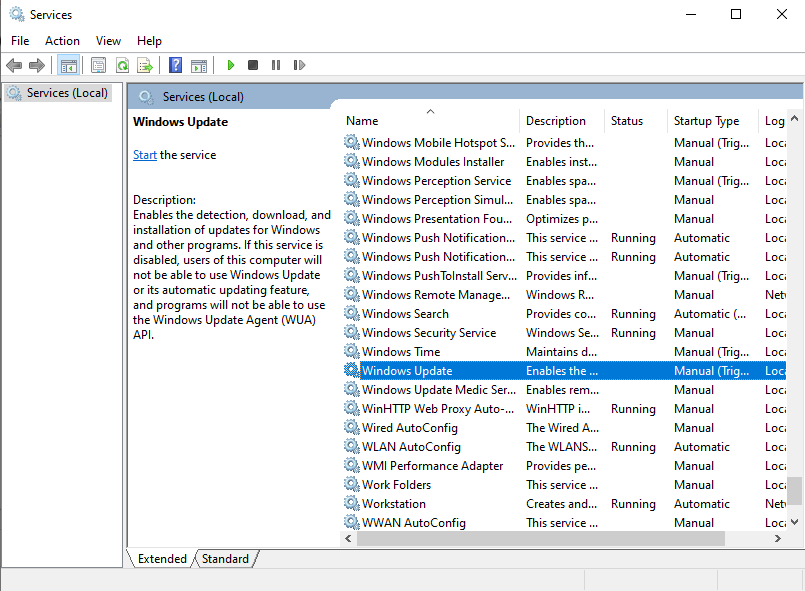
- Jeśli usługa jest wyłączona, otwórz Typ uruchomienia i wybierz Automatyczny opcja.
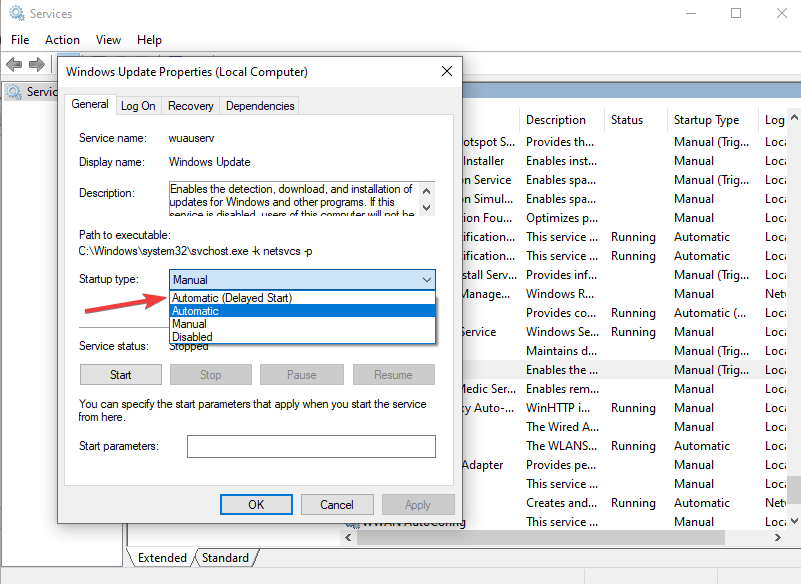
- Kliknij Stosować.
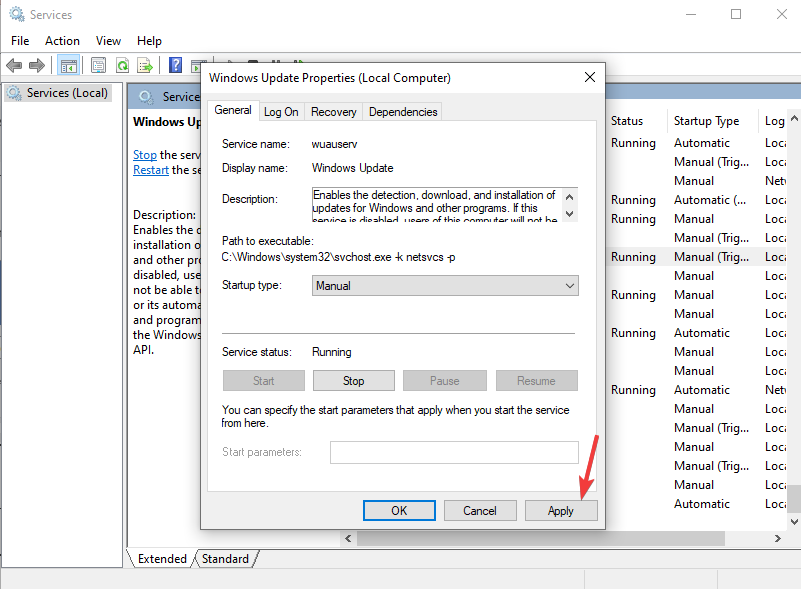
- Następnie wybierz Początek do uruchomienia usługi.
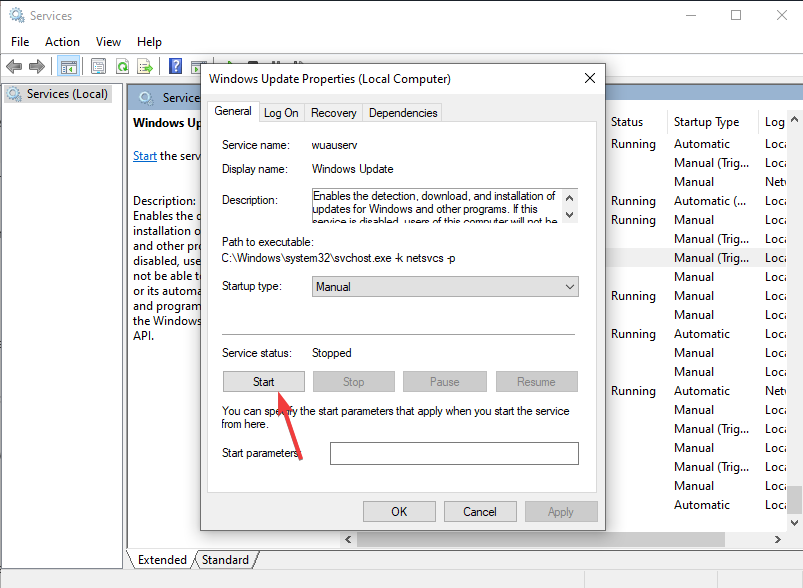
- Kliknij OK.
- Jeśli usługa zostanie uruchomiona, problem zostanie rozwiązany. Jeśli nie, kliknij Zależności patka.
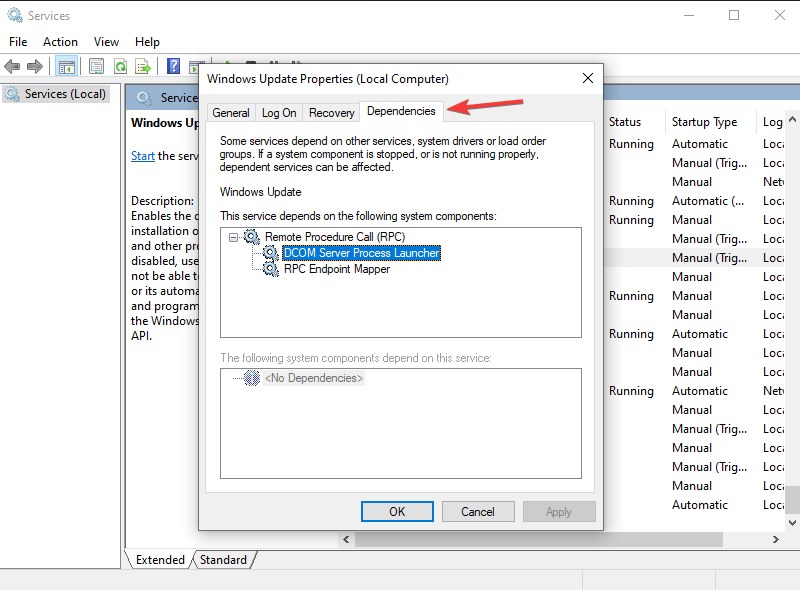
- Znajdź wszystkie usługi wymienione w polu, a następnie kliknij OK.
- Otwórz każdą z powyższych usług i kliknij Początek przycisk, aby je wszystkie uruchomić.
Pierwszą rzeczą, jaką możesz zrobić, aby naprawić błąd o kodzie 20006 — StartService Failed 1058, jest otwarcie aplikacji Usługi na komputerze.
Po włączeniu wyłączonej usługi, powinna rozpocząć się natychmiast. Jeśli tak się nie stanie, musisz wykonać powyższe kroki.
2. Użyj narzędzia do naprawy komputera
Jeśli powyższe rozwiązanie nie działa, możesz użyć narzędzia do naprawy komputera, aby naprawić wszystko, co jest nie tak z systemem operacyjnym komputera.
Porada eksperta: Niektóre problemy z komputerem są trudne do rozwiązania, zwłaszcza jeśli chodzi o uszkodzone repozytoria lub brakujące pliki systemu Windows. Jeśli masz problemy z naprawieniem błędu, twój system może być częściowo uszkodzony. Zalecamy zainstalowanie Restoro, narzędzia, które przeskanuje twoją maszynę i zidentyfikuje przyczynę usterki.
Kliknij tutaj aby pobrać i rozpocząć naprawę.
Restoro to jeden z najlepszych dostępnych programów do naprawy komputerów. To narzędzie przeskanuje komputer, w szczególności pliki systemowe, w poszukiwaniu wadliwych lub brakujących danych.
To narzędzie jest skuteczne w większości sytuacji i pomaga w pełni wykorzystać możliwości komputera, zwiększając jego wydajność.
⇒ Uzyskaj Restoro
3. Zainstaluj system EasyAnti-Cheat
- wciśnij Okna klawisz + mi zacząć Przeglądarka plików.
- Iść do C:\Windows\SysWOW64 i kopiuj EasyAntiCheat.exe
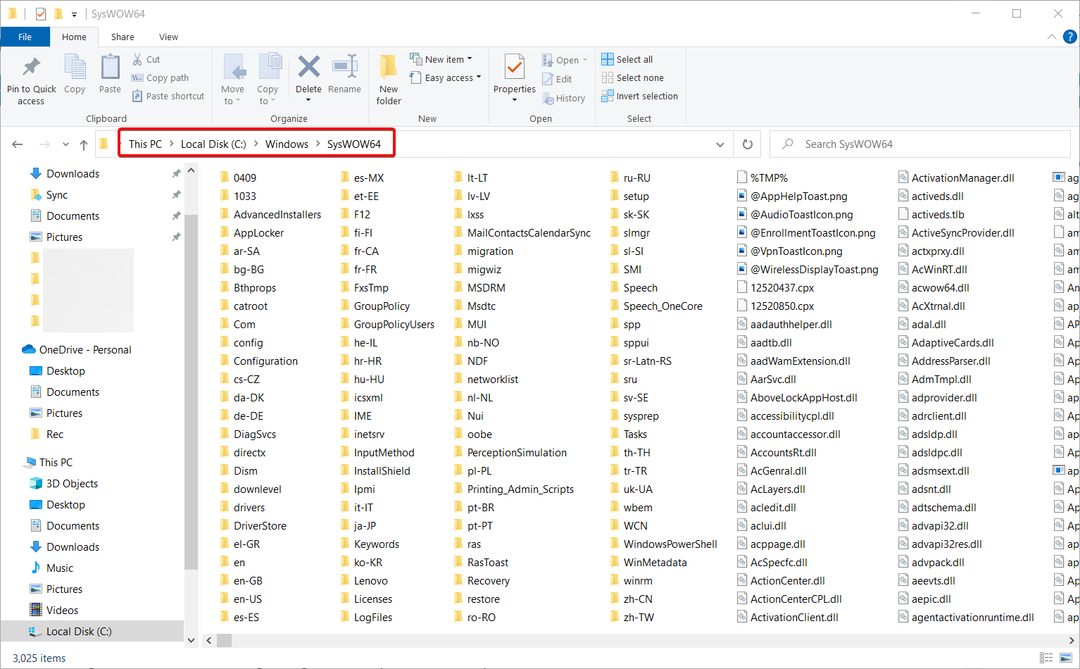 .
. - Wklej EasyAntiCheat.exe plik w C:\Windows\System teczka.
- Jeśli nie możesz znaleźć pliku, wyszukaj go w Przeglądarka plików i umieść go w odpowiednim folderze lub pobierz z dedykowana strona internetowa.
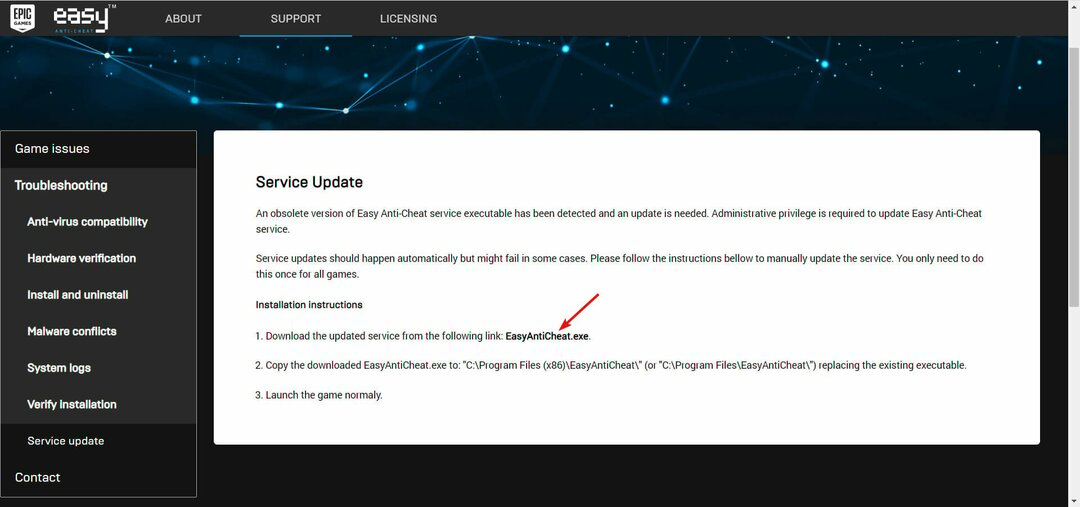
Najczęstszym rozwiązaniem jest upewnienie się, że plik wykonywalny systemu EasyAntiCheat był tam, gdzie powinien.
4. Wyłącz program antywirusowy
- wciśnijOkna klawisz + IotworzyćAplikacja Ustawienia.
- Z menu po lewej wybierzBezpieczeństwo systemu Windows następnie kliknijOtwórz zabezpieczenia systemu Windows.

- Teraz wybierzOchrona przed wirusami i zagrożeniami.

- WybieraćUstawienia ochrony przed wirusami i zagrożeniami.

- WyłączyćOchrona w czasie rzeczywistym. Jeśli chcesz, możesz również wyłączyć wszystkie inne opcje na tej stronie.
Chociaż nie jest to powszechne, niektórzy użytkownicy zgłosili, że ich plik EasyAntiCheat.exe został poddany kwarantannie antywirusowej. Wyłączenie antywirusa i uruchomienie gry może udowodnić, czy stanowi to problem, czy nie.
Pokazaliśmy, jak wyłączyć program Windows Defender, ale jeśli masz program antywirusowy innej firmy, otwórz jego menu ustawień i wyłącz go z menu zabezpieczeń.
- Najlepsze oprogramowanie zapobiegające oszustwom zapewniające uczciwą rozgrywkę
- Napraw błąd uruchamiania Elden Ring Easy Anti Cheat
- Lost Ark nie uruchamia się po Easy Anti Cheat
Co powoduje błąd Fortnite 1058?
Jak powiedzieliśmy wcześniej, gdy system oszukiwania w grze nie zostanie poprawnie zainstalowany lub włączony, spowoduje to wystąpienie błędu 1058.
Jednak inne powody mogą uniemożliwić Ci grę w Fortnite i napotkać błąd 1058.
Niekompletna instalacja pliki i brakujące pliki systemu Windows mogą powodować BŁĄD URUCHOMIENIA URUCHAMIANIE USŁUGI NIEUDANE: pojawia się 1058.
Możesz ponownie zainstalować grę lub niezbędne pliki systemowe, aby rozwiązać błąd, lub narzędzia do naprawy komputera innych firm, aby przeskanować i naprawić brakujące pliki systemu Windows.
Jeśli napotkałeś błąd 1058, StartService Failed: 1058, powyższe rozwiązania pomogą ci naprawić błąd i włączyć usługę lub uruchomić grę, narażając cię na kłopoty.
W przypadku problemów z Brak plików DLL na komputerze z systemem Windows 10/11, ten artykuł może pomóc.
Poinformuj nas, którego rozwiązania użyłeś do rozwiązania problemu Nie można utworzyć usługi (niepowodzenie StartService: 1058) w sekcji komentarzy poniżej.
 Nadal masz problemy?Napraw je za pomocą tego narzędzia:
Nadal masz problemy?Napraw je za pomocą tego narzędzia:
- Pobierz to narzędzie do naprawy komputera ocenione jako świetne na TrustPilot.com (pobieranie rozpoczyna się na tej stronie).
- Kliknij Rozpocznij skanowanie aby znaleźć problemy z systemem Windows, które mogą powodować problemy z komputerem.
- Kliknij Naprawić wszystko rozwiązać problemy z opatentowanymi technologiami (Ekskluzywny rabat dla naszych czytelników).
Restoro zostało pobrane przez 0 czytelników w tym miesiącu.

![System Windows nie może znaleźć FortniteClient-Win64-Shipping.exe [Poprawka]](/f/c370b1de79ba4587eccbaa47dac81ceb.png?width=300&height=460)
